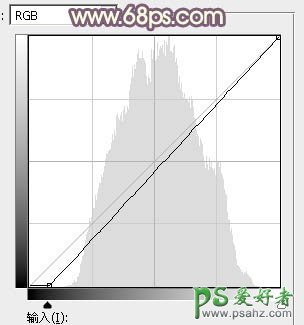当前位置:PS爱好者教程网主页 > PS调色教程 > 教程
Photoshop给外景漂亮女生照片 女生摄影写真照调出唯美的中性色彩(3)
时间:2014-11-20 08:25 来源:PS调色教程实例 作者:PS美女图片调色 阅读:次
3、新建一个图层,按字母键“D”把前,背景颜色恢复到默认的黑白,然后选择菜单:滤镜 > 渲染 > 云彩,确定后把混合模式改为“滤色”,不透明度改为:75%,添加图层蒙版,用黑色画笔把人物部分不需要变亮的部分擦出来,效果如下图。
<图7>
4、创建曲线调整图层,把暗部加深一点,参数设置如图8,确定后按Ctrl + Alt + G 创建剪切蒙版,效果如图9。
<图8>
<图9>
最新教程
推荐教程